Ofrecemos dos versiones de DCS World: la versión Beta abierta y la versión de Lanzamiento (¡muchas menos versiones que antes!). Dado que DCS World es un proyecto "vivo" que cambia a diario, es posible que un error que afecte a todo el proyecto se cuele y haga que el juego sea injugable para todos. Para evitarlo y añadir un nivel de protección, adoptamos las versiones Beta abierta y de Lanzamiento.
Casi cada dos semanas (a veces más con correcciones urgentes) creamos una nueva versión Beta abierta que incluye los cambios de las dos semanas anteriores. Aunque esta versión se somete primero a pruebas internas y externas cerradas, es posible que se cuelen errores. En este caso, la Beta abierta se utiliza para identificar un error "grave" que impide jugar a todos los clientes (no sólo a los clientes de un único módulo). Apreciamos enormemente la participación en la Beta abierta y agradecemos los esfuerzos realizados. Si se produce un "error grave" en la Beta abierta, siempre disponemos de la versión de Lanzamiento. Por este motivo, la versión de Lanzamiento se denomina a veces versión Estable.
Como tal, la versión Beta abierta es para nosotros para "probar sobre el terreno" los nuevos cambios y comprobar si hay algún error "grave" en todo DCS, y la versión de Lanzamiento es el resultado de la Beta abierta anterior que no sufre ningún "error grave". Al igual que con el Acceso Temprano, la Beta abierta es una opción y puede no ser para todo el mundo.
Elija la versión que desea instalar desde nuestro sitio web: Versiones de DCS World
Ejecute el programa de instalación, especifique el directorio y observe el proceso.Por defecto, los archivos se descargan en una carpeta temporal. Tras la descarga, los archivos se descomprimen en el directorio seleccionado, se elimina la carpeta temporal y se cierra el actualizador. Reinicie el actualizador a través del menú de inicio de Windows (Eagle Dynamics - DCS World - DCS World Update). La descarga continuará desde el punto en que se interrumpió.
Si ha adquirido un módulo DCS en DCS E-Shop, la forma más fácil y rápida de instalarlo es utilizar el Gestor de módulos. Para ello, siga estos pasos:
1. Ejecute DCS World e inicie sesión.2. En la página del menú principal, haga clic en Gestor de módulos en la parte superior de la pantalla (DCS ver. 1.5.* y ver. 2.*.*).
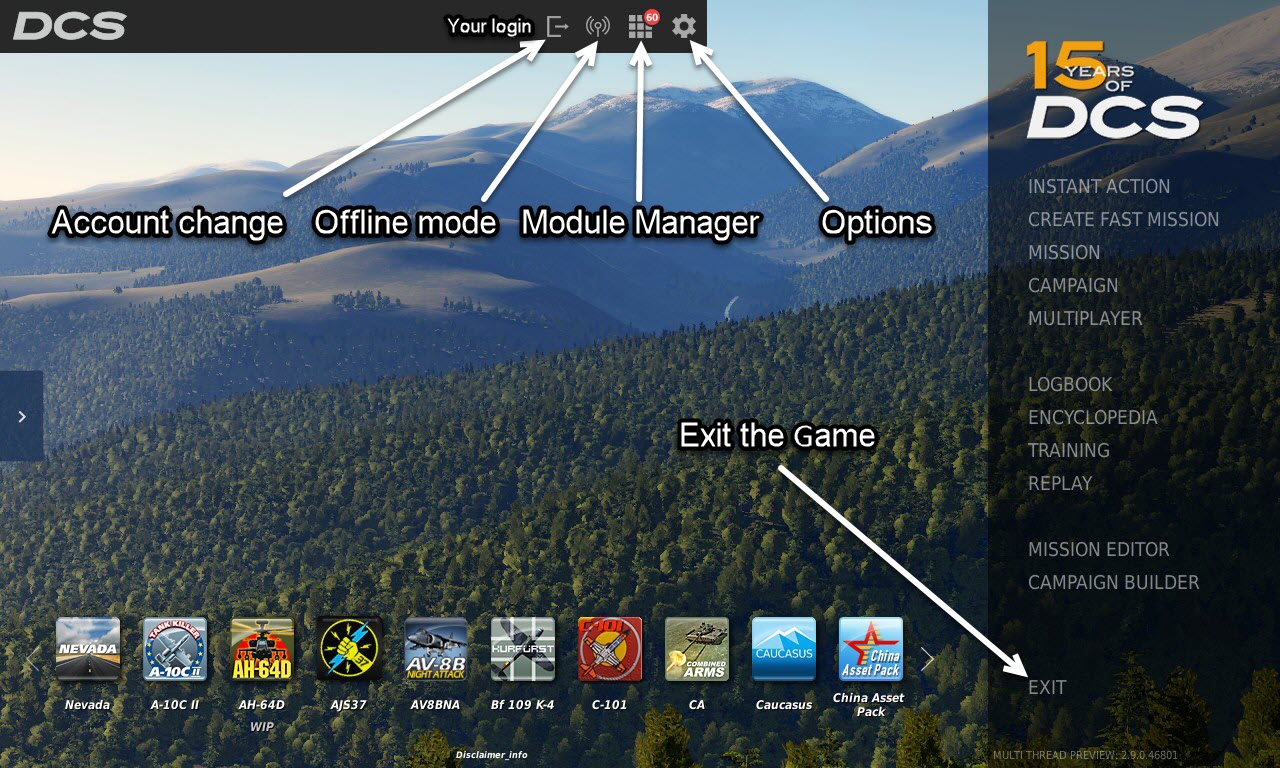
3. En la página de Gestor de módulos, haga clic en la pestaña Módulos, situada en la parte superior de la pantalla. Nota: Si ha adquirido un nuevo módulo a través DCS E-Shop y abre el Gestor de módulos, DCS World detectará automáticamente la nueva adquisición y se le pedirá que inicie la instalación.
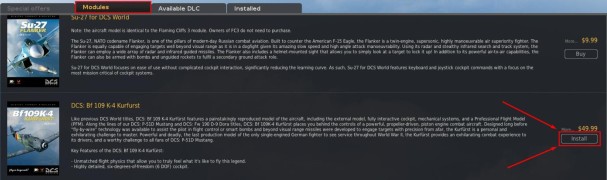
4. A continuación se muestran todos los módulos que tiene y que puede adquirir. En el caso de los módulos que haya adquirido a través de DCS E-Shop, encontrará un botón "Instalar" a la derecha de la entrada. Haga clic en este botón para instalar su compra.
5. Siga los pasos de instalación que se le indican.
Vea un vídeo en YouTube por BIGNEWY - Instalación de un módulo en DCS WorldPuede encontrar los manuales en la carpeta doc del módulo respectivo (avión/helicóptero) directamente en la carpeta de instalación:
...\DCS World\Mods\aircraft\<Module>\Doc\
Debido a la cantidad relativamente grande de datos que el simulador ocupa en el disco duro del ordenador, a menudo se plantea la pregunta de si es posible copiar una instalación ya existente de DCS World en otro ordenador. Una simple operación de copia funcionará al principio, pero tarde o temprano causará problemas y será necesaria una reinstalación completa del juego.
Cómo hacerlo de forma correcta y segura:
Copie el módulo existente en cualquier ubicación temporal (unidad externo), conservando la estructura de carpetas del simulador (por ejemplo, E:\DCSCopy\).
Cree en el directorio raíz del simulador DCS el archivo de texto con el título: dcs_local_source.txt
El contenido del archivo es la ruta a un directorio temporal, en este caso (¡UTF-8!): E:\DCSCopy\
Ejecuta el instalador web de DCS World y sigue el proceso de instalación. El Actualizador leerá el archivo dcs_local_source.txt y encontrará sus archivos existentes, comparará los números de versión, descargará todo lo necesario y lo instalará correctamente.
Tras la instalación de DCS World en el segundo PC, puede eliminar el directorio temporal.
Si tiene un número de serie para el módulo (comprado en otra tienda o desde Steam) al principio tiene que vincularlo a la cuenta aquí: Comprobación del número de serie, y después de eso podrá instalar su producto a través del Gestor de módulos.
Es lo mismo con las licencias DCS.
Si ya ha comprobado todos sus números de serie o licencias y que están vinculados a la cuenta y todavía no se puede instalar módulos, esta es una solución rápida para su problema :
Por favor, descargue el archivo de instalación por lotes para su módulo, ponga este archivo en la raíz \DCS World\ carpeta y ejecútalo una vez. Su módulo se instalará.
Después ejecute cualquier misión y activar por su numero de serie.
Si su módulo no aparece en la lista, descargue cualquier archivo por lotes, abra el archivo con un editor de texto (por ejemplo, Notepad++) y cambie el nombre del módulo contenido por el nombre del módulo deseado. Guarde el archivo con cualquier nombre de archivo en el directorio raíz de DCS World y ejecútalo una vez haciendo doble clic.
Puede encontrar el nombre correcto del módulo (Module_ID) en esta página.Si no puede instalar el producto recién adquirido a través del Gestor de módulos o/y aparece el siguiente mensaje de error:
Módulo desconocido *Module_ID* (por ejemplo, para la campaña A-10C "PIERCING FURY").
Esto puede deberse a dos motivos
1. La versión instalada de DCS World no está actualizada.
y / o
2. El módulo acaba de lanzarse y, por tanto, inicialmente sólo puede utilizarse en la versión Beta abierta de DCS World.
Con respecto al punto 1.
Asegúrese de que dispone de la última versión de DCS World. Puede encontrar el número de versión en la esquina inferior derecha del menú principal de DCS World.
A veces también se encuentra en el archivo ...\DCS World\autoupdate_log.txt. Sin embargo, este archivo no siempre es fiable.
Los números de versión actuales de Stable y OpenBeta, así como el último actualizador de DCS World se pueden encontrar siempre aquí: DCS World updates
Para actualizar DCS World, inicie el Actualizador:
Abra el menú Inicio de Windows / Todas las aplicaciones / Eagle Dynamics / Actualizar DCS World.
Sólo después de una actualización exitosa el nuevo módulo puede ser instalado.
Con respecto al punto 2.
Todos los nuevos módulos están disponibles inicialmente sólo en la versión Beta abierta aparecerán en la versión estable de DCS World sólo después del parche.
Si no quiere esperar al parche para la versión de lanzamiento, puede convertir su versión de Lanzamiento instalada a Beta abierta. Esto se puede hacer con el siguiente archivo por lotes: Switching_to_openbeta.bat. Guarde este archivo en su directorio DCS World y ejecútalo haciendo doble clic. También puede hacerlo manualmente. En directorio DCS World mantenga pulsada la tecla Shift a continuación, haga clic derecho en archivo bin y abra el símbolo del sistema o powershell y escriba:
\DCS_updater.exe update @openbeta
Más explicaciones aquí. Siempre se puede volver a la versión Estable utilizando @release de la misma manera.
Si dispone de espacio suficiente en su disco duro, puede instalar la versión Beta abierta paralelamente a la versión de Lanzamiento.
Si ha adquirido el A-10C Warthog, Black Shark 2, UH-1H Huey o P-51D Mustang como producto en caja, incluirá un número de serie en la parte posterior del manual de inicio rápido. Puede utilizar este número para vincular el producto a su cuenta de DCS World y permitirle actualizarlo.
Siga estos pasos:
En el campo Comprobación de licencia de la página Perfil de su cuenta DCS World, introduzca el número de serie del producto y pulse el botón COMPROBAR.
Seleccione la opción para vincular la clave de serie a su cuenta de DCS World.
Ejecute DCS World y seleccione el icono Gestor de módulos en la parte superior de la página del menú principal. Tenga en cuenta que deberá utilizar la misma cuenta a la que vinculó la clave de serie. A continuación, se le pedirá que instale el módulo.








